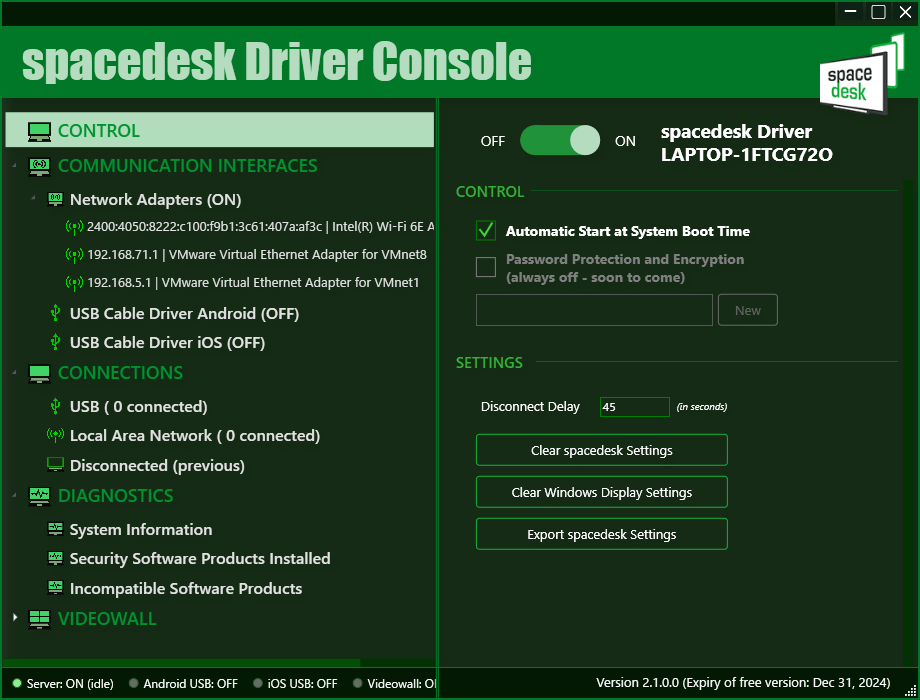- 5
【追記あり】私も余っていたたブレットPCがあったので、こちらを利用してい…

まずまず519件Windows 10私も余っていたたブレットPCがあったので、こちらを利用しています。
デュアルディスプレイというと、基本的にグラボと2台以上のディスプレイを繋いで…というのが一般的ですが、これはローカルWifiで繋いでデュアルディスプレイ化する方法です。
勿論、USB接続でも可能のようですが、調べてみると結局、Wifiを介してUSB接続しているようですので、それですとあまりUSB接続する必要がありませんね。
デュアルディスプレイ化する事で、作業性が向上するとよく言われますが、私も当初は必要性があるのか疑問に思う一人でした。
実際にやってみると、非常にわかります。
例えば、デュアルディスプレイ化したタブレットPCは大元の資料などを表示させておきながら、PC側(メイン画面)で新しい資料を作成するなどする作業用にすると、一々タブをクリックするなどして画面を変える必要がなくなります(目の移動だけ)ので、また、大元の資料からデータをコピーする時も、タブレットPC側の必要なデータの位置にマウスポインタを合わせてコピーペーストするだけですので、この様な単純作業でも差が感じる事がわかります。
利点と欠点(あくまで、私の私見)をあげておきます。
■利点
1.手元にあるスマホやタブレットPCを使用してデュアルディスプレイ化ができる。
つまり、新しくディスプレイを買う必要がない。
2.何より無料でできる。
3.GUIが英語ですので多少煩雑(?)な面がありますが、当サイトの説明で十分接続可能。
■欠点
1.スマホやタブレットPCの画面サイズが小さいので、この点が一番のネックになると思います。設置場所などで、ある程度は対応できますが…
2.若干のタイムラグを感じる事があります。完璧を求めるユーザには不向きと思います。
現在、私も漏れずテレコミューティングで仕事をしていますが、資料をタブレットPCに表示させながら、メイン画面をチャットなどに資料して作業しています。
1画面の場合、一々画面下のタスクバーにマウスポインタを移動させたり、タブを切り替えたりするのでかなり面倒でしたが、このアプリを導入することによって、格段に作業性が向上しました。10人が参考になったと回答しています。このレビューは参考になりましたか?